
Vsebina
Skoraj vsak igralec je imel težave pri igranju Fortnite po sprostitvi prejšnjega popravka zaradi povečane napake na zaslonu. Kasneje je Epic Games izdal obliž, ki je odpravil težavo.
Vendar pa izgleda, da je popravek odpravil težavo predvsem za PC igralce, in mnogi uporabniki konzole, ki igrajo na televizijskih zaslonih, še vedno naletijo na isti problem. Če želite najti pot okoli te grozne napake, sledite spodnjemu vodniku.
Povečana velikost zaslona za PS4
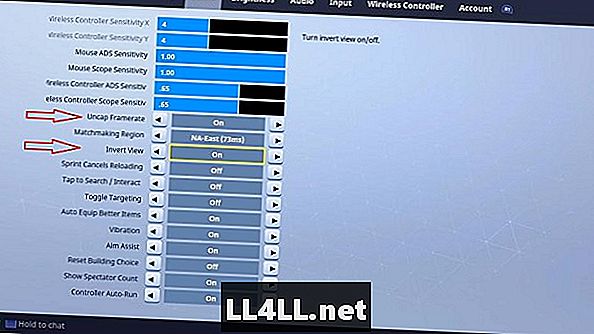
Če se igrate Fortnite na PS4, nato pojdite v meni Igre in spremenite dve nastavitvi:
- Nastavite "Uncap Framerate" na "On"
- Nastavite "Invert View" na "On"
S tem boste posodobili ločljivost zaslona in odpravili težavo. Nato se lahko vrnete nazaj in razveljavite te nastavitve za ustrezno igranje.
Zoomed Screen Fix za Xbox One
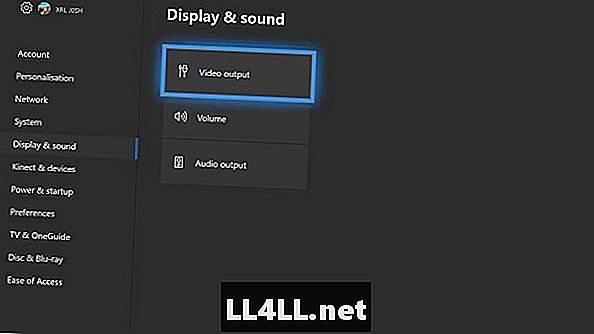
Če ste uporabnik Xbox One, sledite tem korakom:
- Pojdite na Sistemske nastavitve
- Izberite »Prikaži in zvok«
- Izberite »Video output«
- Aktivirajte funkcijo »Umerjanje HDTV«
- Pritisnite »Naprej«, dokler se velikost zaslona ne povrne v celoti
Če težava ni odpravljena, morate to ponovitev ponoviti znova, zato boste lahko igrali Fortnite kot vedno.
Zoomed Screen Fix za televizor

V redkih primerih te težave morda ne bodo odpravljene. No, le še ena možnost je, in to je, da prilagodite velikost zaslona na zaslonu televizorja.
Če želite to storiti, morate v meniju televizorja najti funkcijo »Velikost zaslona« ali »Velikost slike«. Večina sodobnih televizijskih sprejemnikov bi jo morala imeti. Nato spremenite ločljivost iz »Široki zaslon« v »Prilagajanje zaslona«.
Na ta način lahko obidete nastavitve konzole in televizor prikaže sliko, kot je bila prvotno namenjena.
---
Upajmo, da ste uspeli najti pravo rešitev za vaš primerek povečave zaslona. In za vse druge Fortnite vodniki tukaj na GameSkinny, se prepričajte, da preverite seznam spodaj:
- 6 Več pristajalnih točk in poti
- Kaj je Fortnite Blitz Mode?
- Minigun vodnik za popravke 2.4.0
- Chug Jug Update Guide
- Strategija o skrivnih hribih in kraji prsi